अपने पीसी पर जल्दी से काम पूरा करने के लिए आसान कमांड एक्सप्लोर करें
- सीएमडी या कमांड प्रॉम्प्ट एक कमांड लाइन इंटरफेस है जिसे विंडोज कमांड प्रोसेसर के रूप में जाना जाता है।
- कमांड प्रॉम्प्ट कमांड आपको बिना माउस का उपयोग किए कई ऑपरेशन करने में मदद कर सकता है।
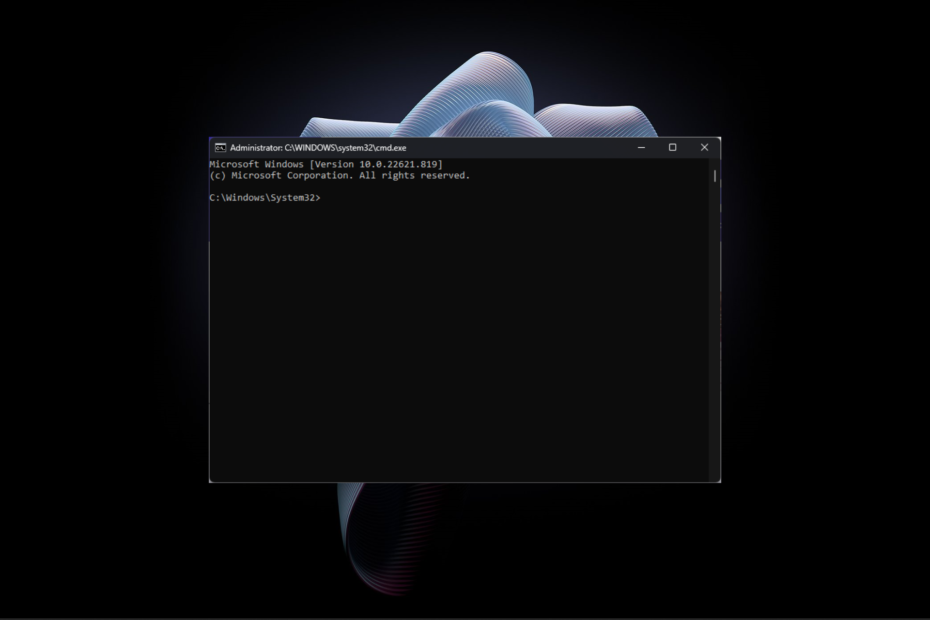
एक्सडाउनलोड फ़ाइल पर क्लिक करके स्थापित करें
यह सॉफ़्टवेयर सामान्य कंप्यूटर त्रुटियों की मरम्मत करेगा, फ़ाइल हानि, मैलवेयर, हार्डवेयर विफलता से आपकी रक्षा करेगा और अधिकतम प्रदर्शन के लिए आपके पीसी को अनुकूलित करेगा। पीसी की समस्याओं को ठीक करें और अब 3 आसान चरणों में वायरस हटाएं:
- रेस्टोरो पीसी रिपेयर टूल डाउनलोड करें जो पेटेंटेड टेक्नोलॉजीज के साथ आता है (पेटेंट उपलब्ध है यहाँ).
- क्लिक स्कैन शुरू करें विंडोज की उन समस्याओं को खोजने के लिए जो पीसी की समस्याओं का कारण बन सकती हैं।
- क्लिक सभी की मरम्मत आपके कंप्यूटर की सुरक्षा और प्रदर्शन को प्रभावित करने वाली समस्याओं को ठीक करने के लिए।
- रेस्टोरो द्वारा डाउनलोड किया गया है 0 इस महीने के पाठक।
कमांड प्रॉम्प्ट सामान्य उपयोगकर्ताओं के साथ-साथ पेशेवरों के बीच भी लोकप्रिय है। कंप्यूटर पर अपने सांसारिक कार्यों को पूरा करने का यह एक शानदार तरीका है। यह कई कमांड चला सकता है, आपके कार्यों को स्वचालित कर सकता है, और आपको अपने पीसी को कमांड के माध्यम से संचालित करने की अनुमति देता है।
यह मार्गदर्शिका डॉस के बारे में बात करेगी सही कमाण्ड, इसका उपयोग कैसे करें, और सबसे लोकप्रिय आदेश जो आपको अवश्य जानना चाहिए। चलो शुरू करें!
डॉस कमांड प्रॉम्प्ट क्या है?
कमांड प्रॉम्प्ट विंडोज कंप्यूटर में एक कमांड-लाइन इंटरफेस है जो आपको टेक्स्ट कमांड के जरिए अपने कंप्यूटर को नियंत्रित करने देता है। अधिकांश पाठ आदेश बैच फ़ाइलों और स्क्रिप्ट का उपयोग करके कार्यों को स्वचालित करते हैं। ये कमांड भी कर सकते हैं विंडोज की सामान्य समस्याओं का निवारण करें और उन्नत प्रशासनिक कार्य करते हैं।
कमांड प्रॉम्प्ट को अक्सर MS-DOS या DOS प्रॉम्प्ट कहा जाता है, लेकिन यह गलत है। कमांड प्रॉम्प्ट MS-DOS में कमांड लाइन क्षमताओं की प्रतिकृति बनाने वाला एक प्रोग्राम है, लेकिन इसे DOS के रूप में संदर्भित नहीं किया जा सकता है।
मैं कमांड प्रॉम्प्ट का उपयोग कैसे कर सकता हूं?
आप विभिन्न कार्यों के लिए कमांड प्रॉम्प्ट का उपयोग कर सकते हैं, जिसमें सिस्टम त्रुटियों की जांच और मरम्मत करना, फाइल को स्थानांतरित करना, वायरस को हटाना और बूट करने योग्य मीडिया ड्राइव बनाना शामिल है। आपको बस इतना करना है कि कमांड प्रॉम्प्ट चालू करें, सही कमांड टाइप करें और इसे निष्पादित करने के लिए एंटर दबाएं।
कमांड प्रॉम्प्ट तक पहुँचने के लिए, इन चरणों का पालन करें:
- सबसे पहले, विंडोज की दबाएं और सीएमडी टाइप करें और एडमिनिस्ट्रेटर के रूप में रन का चयन करें।

- आपको UAC संकेत मिलेगा; हां पर क्लिक करें।
- अब, कमांड प्रॉम्प्ट विंडो आपकी स्क्रीन पर खुल जाएगी।
कमांड प्रॉम्प्ट पर सबसे अधिक उपयोग किए जाने वाले कमांड कौन से हैं?
लोकप्रिय कमांड लाइन उपयोगिताओं के माध्यम से जाने से पहले, सुनिश्चित करें कि आप इन बातों को ध्यान में रखते हैं:
- सबसे पहले, किसी भी त्रुटि से बचने के लिए हमेशा कमांड प्रॉम्प्ट को प्रशासक के रूप में चलाएं।
- ठीक से काम करने के लिए कृपया कमांड टाइप या पेस्ट करें जैसा कि उल्लेख किया गया है
- इसे निष्पादित करने के लिए प्रत्येक आदेश के बाद एंटर दबाएं।
आइए कुछ सबसे अधिक उपयोग किए जाने वाले और उपयोगी कमांड देखें जिन्हें आप संभाल कर रख सकते हैं:
1. गुनगुनाहट
यह जांचने के लिए कि आपके डिवाइस पर नेटवर्क कनेक्टिविटी और रीचैबिलिटी है या नहीं, आप निम्न कमांड टाइप कर सकते हैं: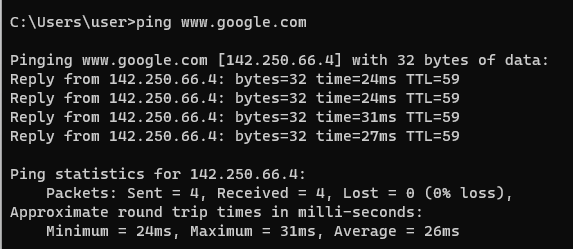
पिंग (वेबसाइट पता)
2. सिस्टम फाइल चेकर
एसएफसी स्कैन एक स्कैन और मरम्मत उपकरण है जो आपके कंप्यूटर को दूषित या गुम फाइलों के लिए स्कैन करता है। इसके अलावा, यह क्षतिग्रस्त फ़ाइलों को कंप्यूटर द्वारा सहेजी गई कैश्ड प्रतियों से बदल देता है।
sfc/scannow
3. डीआईएसएम
परिनियोजन इमेज सर्विसिंग और प्रबंधन क्षतिग्रस्त या दूषित विंडोज ऑपरेटिंग सिस्टम फ़ाइलों और सुविधाओं को सीधे विंडोज ऑनलाइन सर्वर के माध्यम से ठीक करता है।
DISM /ऑनलाइन /क्लीनअप-इमेज /CheckHealth DISM /ऑनलाइन /क्लीनअप-इमेज /ScanHealth DISM /ऑनलाइन /क्लीनअप-इमेज /RestoreHealth
4. स्थापित ड्राइवरों की सूची
सूची प्राप्त करने के लिए स्थापित डिवाइस ड्राइवर अपने कंप्यूटर पर, आप निम्न आदेश टाइप कर सकते हैं
ड्राइवर क्वेरी
5. रिमोट कनेक्शन सेटअप करें
नीचे उल्लिखित कमांड-लाइन शेल कमांड के साथ, आप स्थापित कर सकते हैं रिमोट से कनेक्शन कंप्यूटर या दूरस्थ डेस्कटॉप सत्र होस्ट सर्वर। एमएसटीसी / वी: 192.168.122.20
RDP कॉन्फ़िगरेशन फ़ाइल hostconnection.rdp को लॉन्च और संपादित करने के लिए, यह कमांड टाइप करें: mstsc /संपादन hostconnection.rdp
6. निर्देशिका बदलें
आदेश, निष्पादित होने पर, आपको वर्तमान कार्यशील निर्देशिका को बदलने में मदद करता है। दूसरे शब्दों में कहें तो इससे आप अपने कंप्यूटर के दूसरे फोल्डर में नेविगेट कर सकते हैं।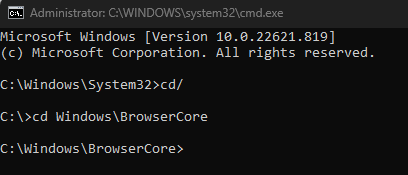
वर्तमान निर्देशिका से बाहर आने के लिए सी:\Windows\System32>cd\
निम्न निर्देशिका में जाने के लिए सी:\>सीडी विंडोज\BrowserCore
7. फ़ाइल का नाम बदलें
REN और नाम बदलें एक ही कमांड हैं, और इनका उपयोग परस्पर विनिमय के लिए किया जाता है एक फ़ाइल का नाम बदलें या फ़ोल्डर।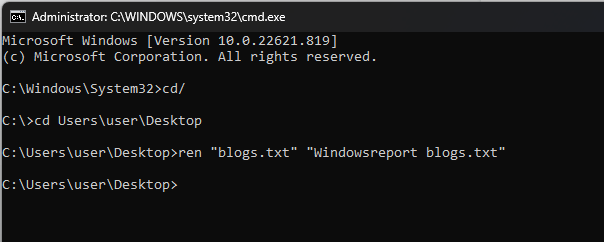
रेन "मूल_फ़ाइलनाम.ext" "new_filename.ext"
8. पावर कॉन्फ़िगरेशन
कमांड आपके कंप्यूटर की पावर सेटिंग्स दिखाता है। यह आपके पीसी द्वारा ऊर्जा का उपयोग करने के तरीके को प्रबंधित और ट्रैक करने में आपकी सहायता करता है।
विस्तृत बिजली की खपत आपके कंप्यूटर की रिपोर्ट पॉवरसीएफजी /एनर्जी
उस डिवाइस को इंगित करें जिसने आपके पीसी को नींद से जगाया पॉवरसीएफजी /लास्टवेक
- स्विफ्टकी को बिंग एआई मिलता है और यहां आप इसके साथ क्या कर सकते हैं
- विजुअल स्टूडियो बनाम पायचर्म: आपको किसका उपयोग करना चाहिए?
- 0x800700c1: इस Windows अद्यतन त्रुटि कोड को कैसे ठीक करें
- किसी भी वेबसाइट से चैटजीपीटी तक कैसे पहुंचें
- यहां 2 मिनट में स्टीम एरर कोड E20 को ठीक करने का तरीका बताया गया है
9. समस्या निवारण मोड में बूट करें
यह आदेश आपके पीसी को पुनरारंभ कर सकता है और समस्या निवारण के लिए आपको उन्नत प्रारंभ विकल्प मेनू पर ले जा सकता है।
शटडाउन / आर / ओ
10. व्यवस्था जानकारी
यदि आप ओएस, नेटवर्क कार्ड, सिस्टम मॉडल, प्रकार, होस्टनाम, प्रोसेसर इत्यादि सहित सिस्टम से संबंधित जानकारी जानना चाहते हैं, तो इस आदेश का प्रयोग करें:
व्यवस्था की सूचना
11. डिस्क की जांच
यदि आप चाहते हैं ड्राइव की फ़ाइल सिस्टम अखंडता की जाँच करें और फाइल सिस्टम और समस्याग्रस्त ड्राइव त्रुटियों की मरम्मत करें, यह कमांड आपकी मदद कर सकता है।
chkdsk
12. कार्यक्रम प्रबंधित करें
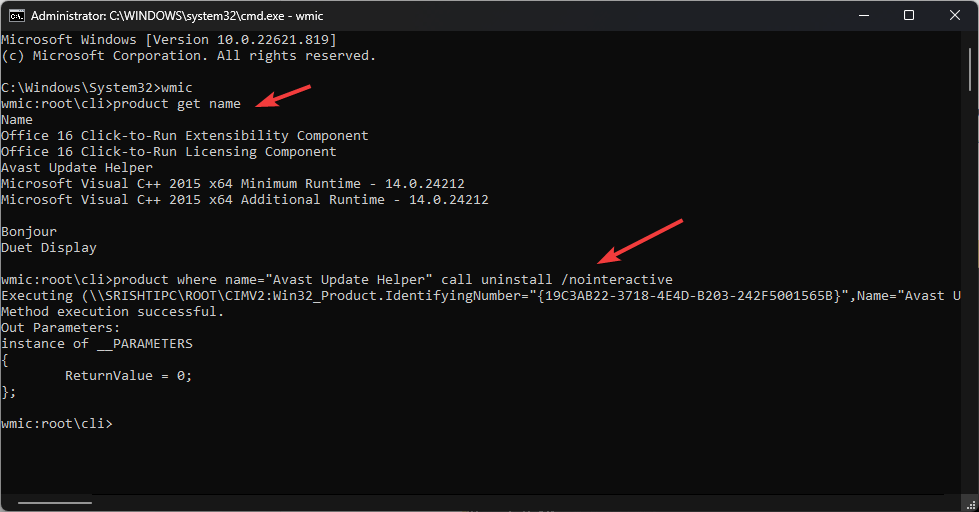 आप अपने कंप्यूटर पर इंस्टॉल किए गए प्रोग्रामों की सूची प्राप्त कर सकते हैं और कार्यक्रमों की स्थापना रद्द करें आपको जरूरत नहीं है।
आप अपने कंप्यूटर पर इंस्टॉल किए गए प्रोग्रामों की सूची प्राप्त कर सकते हैं और कार्यक्रमों की स्थापना रद्द करें आपको जरूरत नहीं है।
स्थापित उत्पादों की सूची wmicउत्पाद नाम प्राप्त करें
विशेषज्ञ युक्ति:
प्रायोजित
कुछ पीसी मुद्दों से निपटना कठिन होता है, खासकर जब यह दूषित रिपॉजिटरी या लापता विंडोज फाइलों की बात आती है। अगर आपको किसी त्रुटि को ठीक करने में परेशानी हो रही है, तो आपका सिस्टम आंशिक रूप से खराब हो सकता है।
हम रेस्टोरो को स्थापित करने की सलाह देते हैं, एक उपकरण जो आपकी मशीन को स्कैन करेगा और यह पहचान करेगा कि गलती क्या है।
यहाँ क्लिक करें डाउनलोड करने और मरम्मत शुरू करने के लिए।
किसी प्रोग्राम की स्थापना रद्द करें उत्पाद जहां नाम = "एप्लिकेशन का नाम" अनइंस्टॉल / गैर-संवादात्मक कॉल करता है
13. नेटवर्क सेटिंग्स को पुनर्स्थापित करें
यदि कोई नेटवर्क कनेक्शन समस्या है और आप नेटवर्क का निवारण करना चाहते हैं। ये आदेश मदद कर सकते हैं:
ipconfig
कैश से सभी आईपी पते साफ़ करता है ipconfig /flushdns
डीएनएस को फिर से पंजीकृत करें ipconfig /registerdns
विशिष्ट एडॉप्टर के लिए IP पता जारी करें ipconfig /रिलीज़
विशेष एडॉप्टर के लिए IP पता नवीनीकृत करें ipconfig /नवीकरण
14. वाई-फाई पासवर्ड जांचें
यह आदेश आपके वायर्ड या वायरलेस कनेक्शन के लिए पासवर्ड की जांच करने में आपकी सहायता करता है।
अपना वाई-फाई पासवर्ड प्राप्त करने के लिए एसएसआईडी को अपने वाई-फाई नाम से बदलें netsh wlan शो प्रोफाइल SSID key=clear
15. टेंप फाइल्स को डिलीट करें
यह आदेश अस्थायी फ़ाइलों को हटाकर आपके कंप्यूटर पर स्थान पुनर्प्राप्त करने में आपकी सहायता करता है।
डेल / क्यू / एफ / एस% अस्थायी% \ *
डेल / एस / क्यू सी:\Windows\temp\*
16. कार्य बंद करें
इस कमांड का उपयोग किसी प्रोग्राम या प्रक्रिया को बलपूर्वक रोकने के लिए किया जा सकता है। निष्पादन योग्य नाम को उस प्रोग्राम या प्रक्रिया के नाम से बदलें जिसे आप मारना चाहते हैं।
टास्ककिल/आईएम निष्पादन योग्य नाम
17. फाइलों की तुलना करें
यदि आप किसी फ़ाइल को उसकी सामग्री के माध्यम से तुलना करना चाहते हैं और समय के साथ किए गए संशोधनों को देखना चाहते हैं। फ़ाइल 1 और फ़ाइल 2 को वास्तविक फ़ाइल के नाम से बदलें।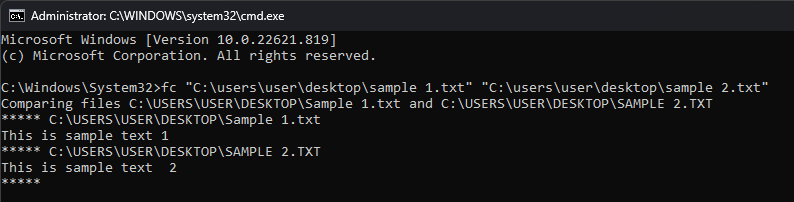
एफसी फ़ाइल 1.txt फ़ाइल 2.txt
18. कार्यों की सूची
यह आपके पीसी पर चल रहे कार्यों को दिखाता है।
कार्य सूची
19. नेटवर्क सांख्यिकी
यह आपको सक्रिय टीसीपी कनेक्शन के सभी विवरण दिखाता है।
नेटस्टैट
20. अपने फ़ोल्डरों को छुपाएं/दिखाएँ
इस आदेश के साथ, आप अपने महत्वपूर्ण फ़ोल्डरों को छुपा सकते हैं, और सीएमडी केवल इन छिपे हुए फ़ोल्डरों को पुनः प्राप्त कर सकते हैं।
फ़ोल्डर छुपाएं विशेषता + एच + एस + आर "फ़ोल्डर_नाम"
फ़ोल्डर दिखाना एट्रिब-एच-एस-आर "फ़ोल्डर_नाम"
21. फ़ाइल एक्सटेंशन देखें या संशोधित करें
यह आदेश आपको फ़ाइल स्वरूप और आपके कंप्यूटर पर सभी फ़ाइलों के एक्सटेंशन दिखाता है।
सहायक
एक्सटेंशन संशोधित करें assoc .txt=.pdf
22. सिफर: डेटा को स्थायी रूप से हटाएं
यह आदेश यादृच्छिक डेटा लिखकर ड्राइव पर डेटा को स्थायी रूप से मिटा देता है। ऐसा करने के लिए, निम्न कमांड टाइप करें। सी के बजाय, वांछित ड्राइव टाइप करें।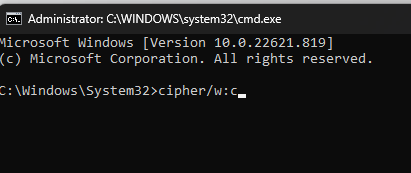
सिफर / डब्ल्यू: सी
यदि आपकी RAM में कोई समस्या है, तो आप Windows मेमोरी डायग्नोस्टिक टूल चला सकते हैं। बताई गई कमांड टाइप करें और ऑन-स्क्रीन निर्देशों का पालन करें।
एमडीशेड
24. वर्चुअल कीबोर्ड
अगर आप ऑन-स्क्रीन कीबोर्ड खोलना चाहते हैं। प्रकार osk
25. सिस्टम रेस्टोर
उल्लिखित आदेश के साथ, आप बैकअप लॉन्च कर सकते हैं और बैकअप बनाने या बैकअप से पुनर्स्थापित करने के लिए विंडो को पुनर्स्थापित कर सकते हैं।
rstrui.exe
इतना ही! ये कुछ सबसे उपयोगी डॉस कमांड प्रॉम्प्ट कमांड हैं जिनका उपयोग आप अपने कंप्यूटर पर समस्या निवारण या दैनिक कार्य करने के लिए कर सकते हैं।
बेझिझक हमें नीचे टिप्पणी अनुभाग में कमांड प्रॉम्प्ट पर अपने सबसे अधिक उपयोग किए जाने वाले कमांड के बारे में बताएं।
अभी भी समस्या है? उन्हें इस टूल से ठीक करें:
प्रायोजित
यदि ऊपर दी गई सलाहों से आपकी समस्या का समाधान नहीं हुआ है, तो आपके पीसी में विंडोज़ की गंभीर समस्याएँ आ सकती हैं। हम अनुशंसा करते हैं इस पीसी मरम्मत उपकरण को डाउनलोड करना (TrustPilot.com पर बढ़िया रेटेड) उन्हें आसानी से संबोधित करने के लिए। स्थापना के बाद, बस क्लिक करें स्कैन शुरू करें बटन और फिर दबाएं सभी की मरम्मत।

